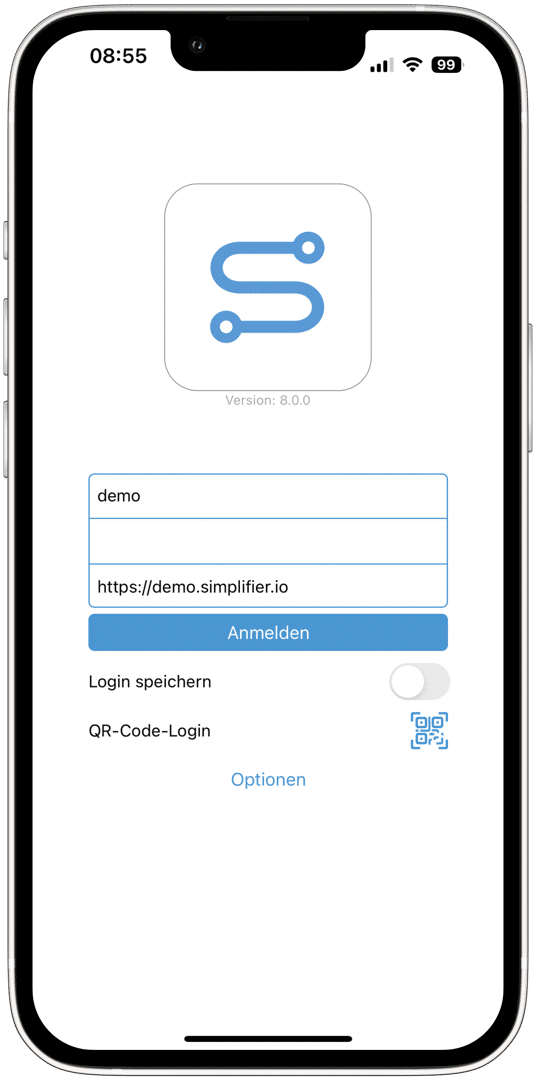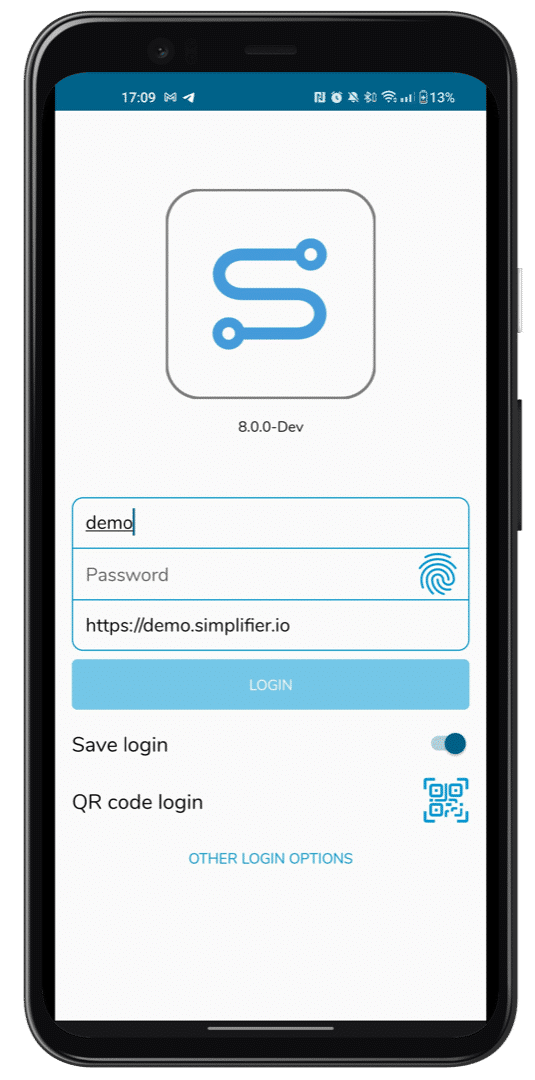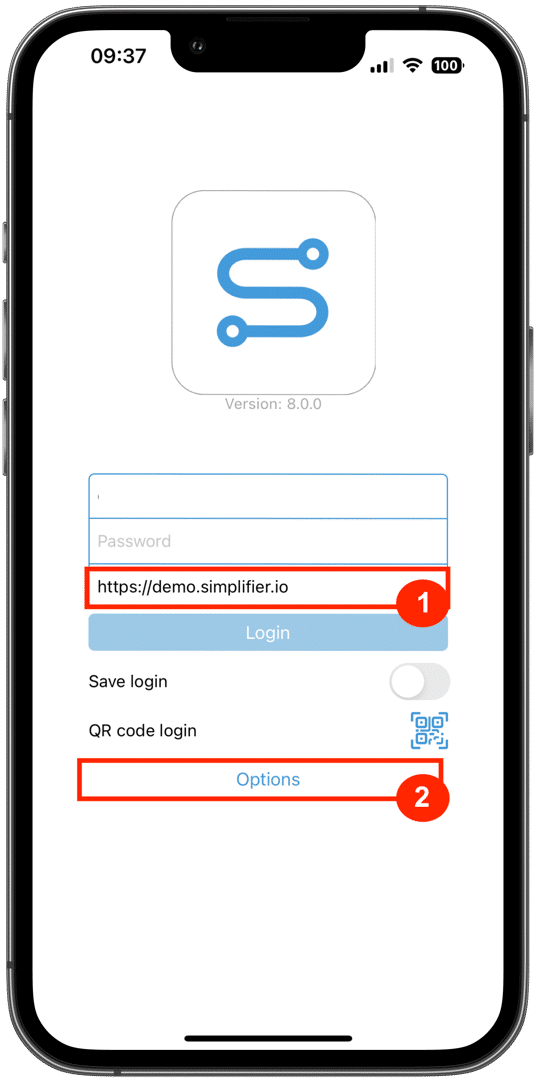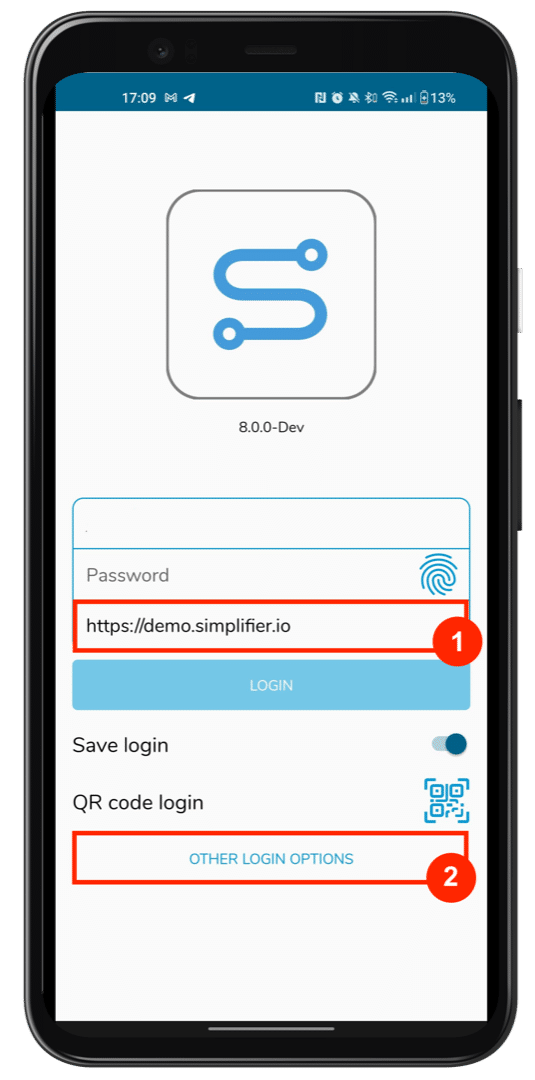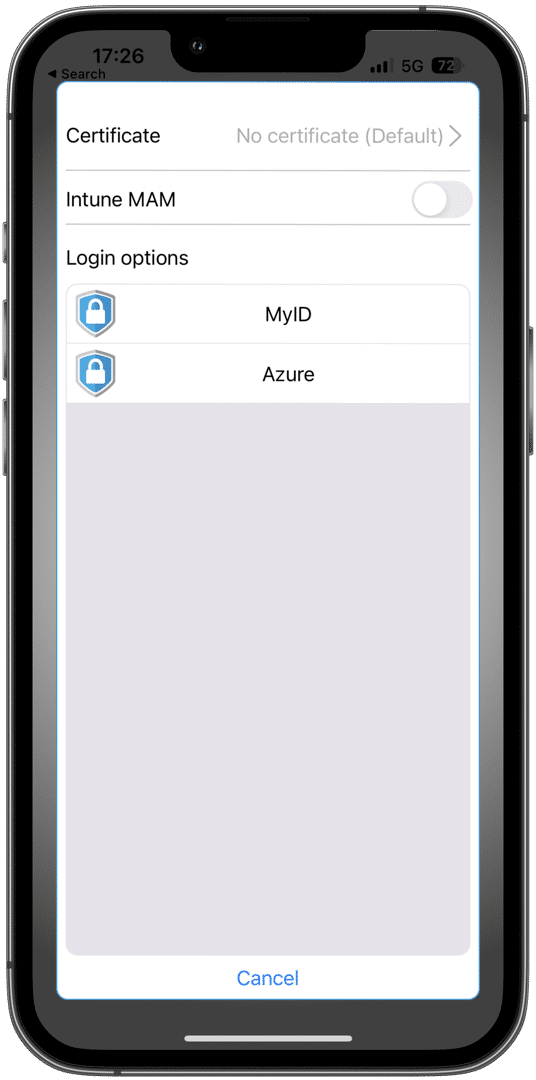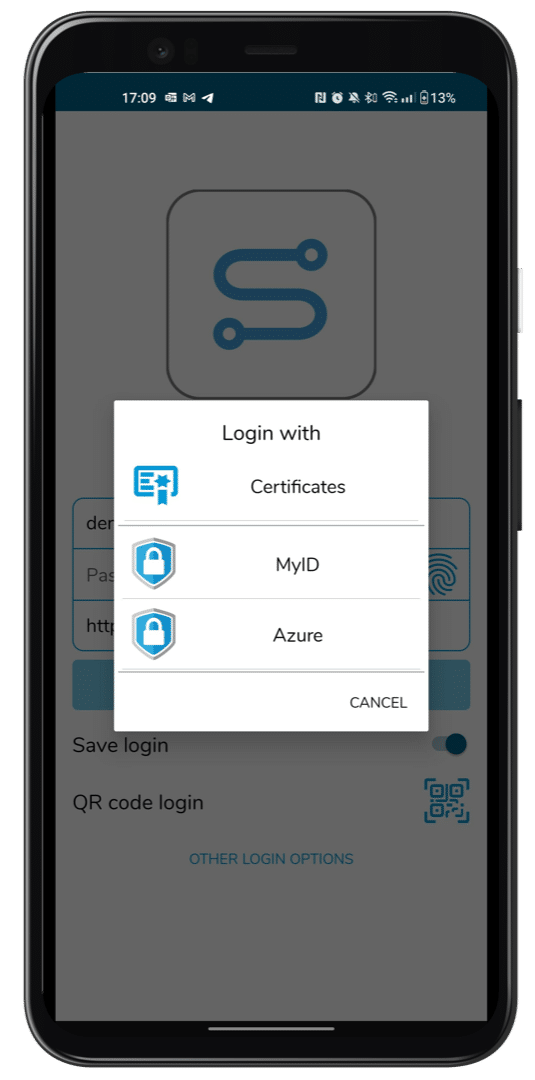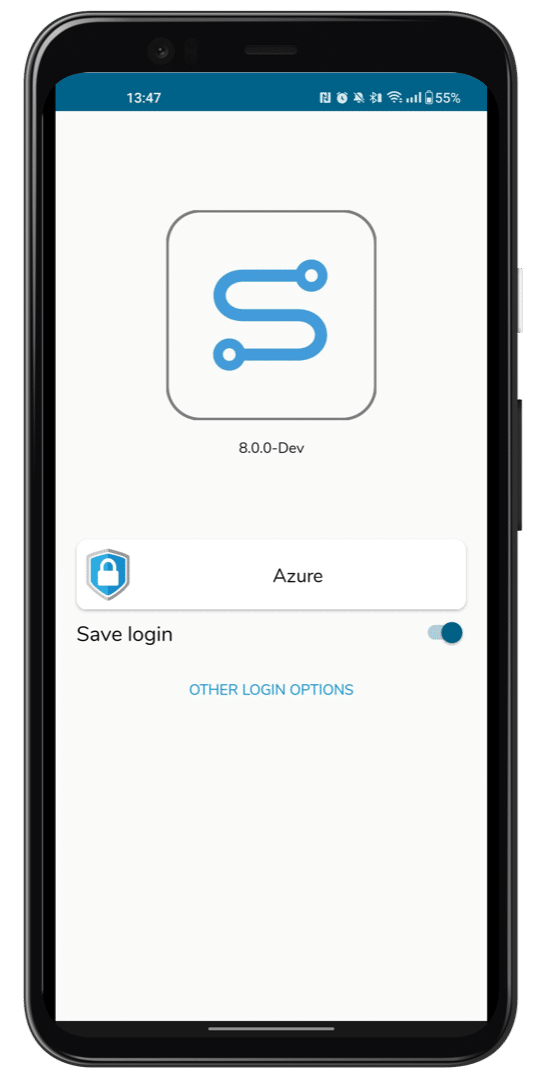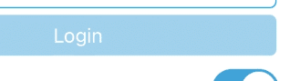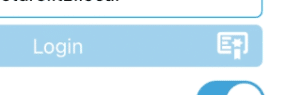Mobile Anmeldemöglichkeiten
Der Simplifier Mobile Client bietet verschiedene Anmeldeoptionen, um auch die strengsten Compliance- und Sicherheitsrichtlinien von Unternehmen zu erfüllen.
Der Benutzer kann sich anmelden über
Um sich über Benutzername und Passwort anzumelden, können Sie einfach die Anmeldemaske mit den entsprechenden Anmeldedaten ausfüllen.
Durch Aktivieren des Schalters „Login speichern“ werden Ihre Anmeldedaten im sicheren Passwortspeicher des mobilen Betriebssystems gespeichert und für die nächste Anmeldung gespeichert.
Um sich über einen externen Identitätsanbieter anzumelden, müssen Sie zuerst die Simplifier-Serveradresse ausfüllen und dann auf die Optionsschaltfläche unten klicken.
Wählen Sie im folgenden Popup den konfigurierten Identitätsanbieter aus und melden Sie sich über die weitergeleitete externe Anmeldeseite an.
Durch Aktivieren des Schalters „Login speichern“ wird Ihr bevorzugter Identitätsanbieter im sicheren Passwortspeicher des mobilen Betriebssystems gespeichert und für die nächste Anmeldung gespeichert.
Anmeldung mit ungültigen SSL-Zertifikaten oder unsicheren Verbindungen
Normalerweise sollten Sie den Simplifier-Server mit einem gültigen, zertifizierten SSL-Zertifikat betreiben. Bei abgelaufenen SSL-Zertifikaten, selbstsignierten Zertifikaten oder gar keinem SSL kann die Verbindung vom mobilen Client zum Server aufgrund von Sicherheitsbeschränkungen nicht hergestellt werden.
Um sich in einer solchen Situation anzumelden, können Sie den Entwicklermodus mit mehreren Klicks auf das Simplifier-Logo aktivieren (siehe Video unten):
Gegenseitiges SSL über Client-Zertifikat
Plattform: iOS
Zertifikat auswählen
- Öffnen Sie den Simplifier Client auf Ihrem iOS-Gerät
- Wählen Sie „Optionen“
- Wählen Sie die Option „Zertifikat“
- Wählen Sie einen Zertifikatsalias oder „Kein Zertifikat“, um zur Standardeinstellung zurückzukehren
Wenn nur „Kein Zertifikat“ sichtbar ist, führen Sie den nächsten Schritt aus, um eines zu importieren.
Client-Zertifikat importieren
Die Zertifikate müssen PKCS 12-formatiert sein und die Dateiendung in „.sc“ geändert werden (z. B. mycert.pfx -> mycert.sc).
Mit dem iOS-System importierte Client-Zertifikate stehen für die Simplifier Client-App nicht zur Verfügung, daher müssen sie auf eine der folgenden Arten importiert werden.
Option 1: Datei per Airdrop senden:
Der einfachste Weg, das Zertifikat an ein iOS-Gerät zu senden, ist per Airdrop.
- Benennen Sie die Dateiendung in .sc um (Beispiel: mycert.crt in mycert.sc)
- Rechtsklick auf mycert.sc
- Wählen Sie „Teilen“ -> „Airdrop“
- Zielgerät auswählen (stellen Sie sicher, dass Airdrop aktiviert ist)
- Auf dem Gerät öffnet sich ein Popup „Öffnen mit…“
- Klicken Sie auf „Simplifier“, um den Import zu starten
- Geben Sie einen Alias/Nickname und ein Passwort ein, wenn die Datei geschützt ist
- Drücken Sie zur Bestätigung, um den Import zu speichern
Option 2: Download von URL
Wenn Sie das Zertifikat auf einem Server gehostet haben, fahren Sie hier fort.
- Laden Sie das Client-Zertifikat auf eine vertrauenswürdige Quelle hoch und speichern Sie die URL
- „Zertifikatsname:“ Wählen Sie einen Alias/Nickname für Ihre Datei
- „URL“ Geben Sie die URL Ihres Zertifikats ein, das Sie im ersten Schritt hochgeladen haben
- Geben Sie ein „Zertifikatspasswort“ an, wenn Ihr Zertifikat geschützt ist
- Drücken Sie zur Bestätigung, um den Import zu starten
Wenn der Import funktioniert hat, wird das Zertifikat nun unter seinem Alias aufgeführt.
Option 3: Als Datei per E-Mail
Sie können das Zertifikat selbst per E-Mail senden und es aus dem Anhang öffnen.
- Benennen Sie die Dateiendung in .sc um (Beispiel: mycert.crt in mycert.sc)
- Hängen Sie die Datei an eine E-Mail auf einem anderen Computer an und senden Sie sie an Ihr Gerät
- Tippen Sie auf die Datei „mycert.cs“ aus dem Anhang
- Der Client öffnet sich und ein Importdialog wird geöffnet
- Geben Sie einen Alias/Nickname und ein Passwort ein, wenn die Datei geschützt ist
- Drücken Sie zur Bestätigung, um den Import zu starten
Zertifikat löschen
- Öffnen Sie den Simplifier Client auf Ihrem iOS-Gerät
- Wählen Sie „Weitere Anmeldeoptionen anzeigen“
- Wählen Sie die Option „Zertifikat“
- Wischen Sie eines der installierten Zertifikate nach links, um die Löschoption anzuzeigen